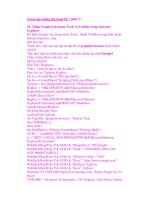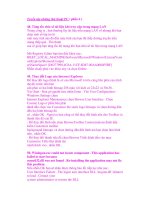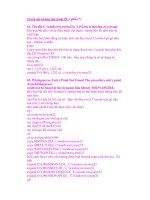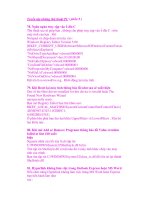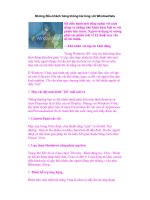Giáo trình Window: Tổng hợp những thủ thuật hay phần 1 docx
Bạn đang xem bản rút gọn của tài liệu. Xem và tải ngay bản đầy đủ của tài liệu tại đây (1.29 MB, 8 trang )
Chương 1 ;Thủ thuật Windows vista ( phần 4 )
010. Bật màn hình BootScreen ẩn của Windows Vista.
Bước 1: Nhấn Start, tại khung Search gõ msconfig, ấn Enter.
Bước 2: Tại cửa sổ System Configuration chọn thẻ Boot rồi đánh dấu
kiểm vào mục No GUI boot.
Và đây là thành quả:
011. Hiển thị thông tin tùy ý trên System Properties.
Ở Windows XP mình đã giới thiệu cách cá nhân hóa cửa sổ này,
tuy nhiên đến Windows Vista thì thủ thuật đó không còn tác dụng nữa.
Đơn giản là vì Windows XP và Windows Vista được phát triển trên 2
nhân hoàn toàn khác nhau. Cho dù chức năng và cách sử dụng của chúng
không quá nhiều thay đổi (những chức năng, các ứng dụng, các lệnh
RUN,…) nhưng môi trường làm việc của chúng thì khác nhau hoàn toàn.
Giáo trình Window: Tổng hợp những thủ thuật hay
Điều này giống như 1 chiếc xe ô tô chạy xăng với 1 chiếc chạy bằng điện
vậy. Tuy nhiên thủ thuật này vẫn có thể sử dụng được trên Windows 7 vì
Windows này được phát triển trên nền của Windows Vista.
Trước hết bạn mở Notepad soạn nội dung sau rồi lưu lại dưới định
dạng là .reg ( VD: System Properties.reg) sau đó tiến hành thực thi file
reg vừa tạo.
Windows Registry Editor Version 5.00
[HKEY_LOCAL_MACHINE\SOFTWARE\Microsoft\Windows\Cur
rentVersion\OEMInformation]
"Manufacturer"="Lương Hữu Việt"
"Model"="1412"
"SupportPhone"="0979797227"
"SupportURL"="
"SupportHours"="xxxxxxxxx"
"Logo"="C:\\logo.bmp"
Lưu ý:
1. Những chữ dòng màu đỏ là những dòng có thể thay đổi tùy ý.
2. Tại dòng Logo bạn chép đường dẫn đến file ảnh Logo muốn chèn
vào cửa sổ System Properties.
3. Ảnh làm logo phải có định dạng là bmp và tên trong đường dẫn có
2 dấu \ chứ không phải 1 dấu như bình thường.
Và đây là thành quả:
012. Thay đổi con trỏ nhấp nháy.
Con trỏ nhấp nháy của Windows Vista là một hình xược dọc mỏng
như dao cạo và thỉnh thoảng bạn có thể khó nhìn thấy nó nó, đặc biệt là
khi sử dụng laptop. Nhưng nếu muốn thì rất dễ dàng để thấy nó, thậm chí
tạo ra một con trỏ đậm hơn. Cách thực hiện như sau:
1. Trước hết bạn vào Control Panel Ease of Access Optimize
visual display. Kéo thanh trượt xuống dưới màn hình, cho đến khi
thấy phần Make things on the screen easier to see như hình dưới:
2. Từ đây, bạn có thể cho đậm hơn con trỏ của Windows Vista.
Trong hộp sổ xuống bên cạnh phần Set the thickness of the
blinking cursor, hãy chọn số thích hợp. Số càng lớn thì con trỏ
càng đậm. Bạn có thể xem trước độ dày của con trỏ tại phần
Preview ở bên cạnh menu sổ xuống. Kích vào Save. Toàn bộ con
trỏ trong Windows Vista sẽ đậm hơn và dễ thấy hơn.
013. Hack màn hình nghỉ của Windows Vista (Screen Saver).
Hack màn hình nghỉ Bubbles:
1. Nhấn Start, tại khung Search gõ regedit, ấn Enter.
2. Tìm đến khóa sau :
HKEY_CURRENT_USER\Software\Microsoft\Windows\CurrentVe
rsion\Screensavers\Bubbles
3. Nhấp phải chuột vào khóa Bubbles chọn New DWORD (32-
bit) Value rồi nhập tên cho khóa này là MaterialGlass.
4. Nhấp kép chuột vào khóa MaterialGlass vừa tạo rồi nhập giá trị là
0 nếu muốn Screen Saver là bong bóng kim loại hoặc 1 nếu muốn
Screen Saver là bong bóng trong suốt.
Screen Saver là bong bóng kim loại với giá trị khóa MaterialGlass là
0
Screen Saver là bong bóng trong suốt với giá trị khóa MaterialGlass
là 1
Hack màn hình nghỉ Ribbons:
1. Nhấn Start, tại khung Search gõ regedit, ấn Enter.
2. Tìm đến khóa sau :
HKEY_CURRENT_USER\Software\Microsoft\Windows\CurrentVe
rsion\Screensavers\Ribbons
3. Nhấp phải chuột vào khóa Ribbons chọn New DWORD (32-
bit) Value rồi nhập tên cho khóa này là NumRibbons. Nhấp kép
chuột vào khóa vừa tạo và tích vào dòng Decimal và nhập giá trị là
số ruy băng muốn hiển thị với số ruy băng tối thiểu là 1 và tối đa là
256.
4. Tương tự ta cũng tạo 1 khóa nữa với tên khóa là RibbonWidth,
chọn Decimal và nhập giá trị tương ứng với độ dày của ruy băng
muốn hiển thị. Số càng nhỏ thì ruy băng càng mảnh và ngược lại.
Screen Saver Ribbons với số dải ruy băng là 22 và độ dày của ruy
băng là 36
Screen Saver Ribbons với số dải ruy băng là 100 và độ dày của ruy
băng là 80